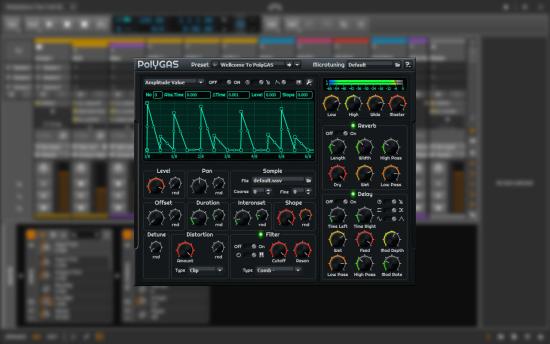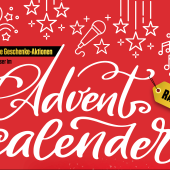Mac User schwören auf die Stabilität von OS X, Windows Nutzer auf die Freiheiten, die ihr System bietet. Klar ist, dass Windows weitaus mehr Plug-ins und Freeware zu bieten hat, wo OS X eher mal leer ausgeht. Bis jetzt! Denn Windows VST Plug-ins lassen sich durchaus auf einem Mac nutzen. Und das auch noch kostenlos. Obendrein haben wir ein Best-of-Freeware Studio zum Durchstarten für Sie zusammengestellt. Worauf also noch warten?
Die Daten zu den folgenden Workshops können Sie hier herunterladen.
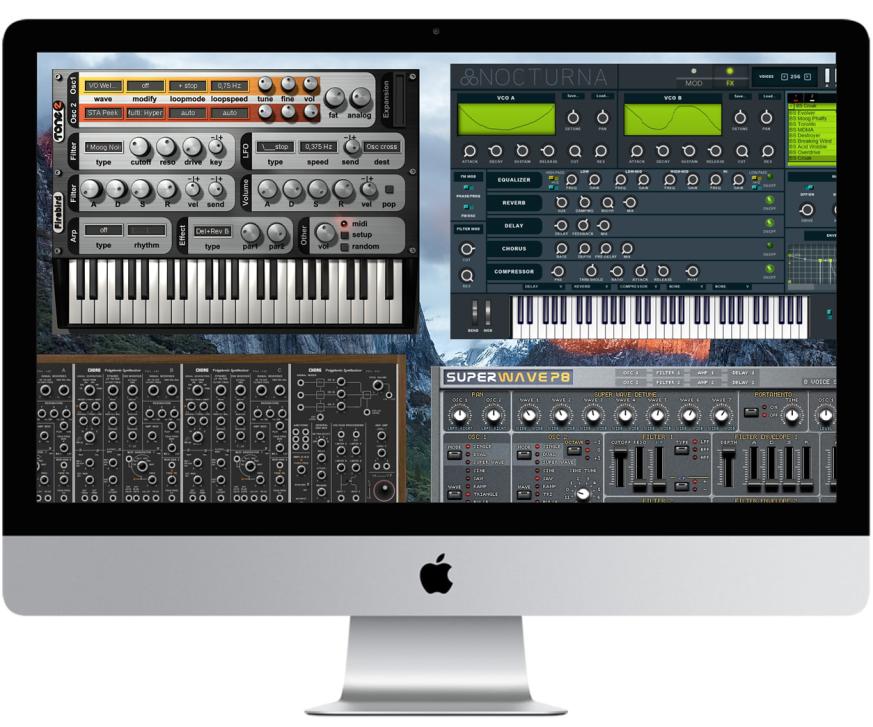
SETUP 1: V-MACHINE
1 Alles ist möglich
Zur Nutzung von Windows VST Plug-ins unter OS X gibt es mehrere mögliche Setups. Zwei davon behandeln wir in diesem Workshop, der erste basiert auf der Software V-Machine. Diese wurde entwickelt, um Plug-ins auf die gleichnamige Hardware zu übertragen. Da sie die das Betriebssystem der Hardware für Tests und Vorbereitungen simuliert, erhalten wir den perfekten Windows-VST-Host auf dem Mac.
2 Installation
Installieren Sie die VFX Software. Hinweis: VFX benötigt das X11-Framework, das in neueren Versionen von OS X nicht mehr integriert ist. Den Installer dazu finden Sie daher in den Workshop Daten. Der erste Start von VFX kann einen Moment dauern, danach geht es flotter. Im linken Teil der Software finden Sie ein Display und Slots für bis zu vier Kanäle, zwei Effekt-Wege und den Master-Kanal.
3 Importieren
Jeder davon fasst bis zu drei Plug-ins, die sich verschiedenen MIDI-Kanälen zuweisen lassen. Die Plug-ins arbeiten seriell, d.h. falls Sie zwei Synths hintereinander laden, muss der zweite einen Audio-Eingang besitzen. Bevor Sie Plug-ins nutzen können, müssen sie einmalig importiert werden. Dazu klicken Sie auf das Dreieck des ersten Slots, wählen Import VST Plugin und dann eine .dll Datei.
4 Kein Wizard
Sollte kein Wizard-File vorausgewählt werden, klicken Sie auf das Dreieck des Dropdowns und wählen „Don't use a wizard file“. Die folgende Meldung können Sie ignorieren, denn diese Wizard Dateien beziehen sich ausschließlich auf die Installation zusammen mit der V-Machine Hardware. Selbiges gilt für eventuelle Hinweise zur Lizenzierung von Plug-ins. Per Klick auf OK wird das Plug-in installiert.
5 Windows Installer
V-Machine kann sogar Windows-Installer ausführen. Wählen Sie statt Import die Option „Run VST Plugin Installer“, dann die .exe oder .msi Datei. Schlägt der Installer einen Windows-Pfad vor, lassen Sie diesen bestehen und schauen nach der Installation in Ihrem Musik Ordner nach „VFX Wine VM.vfxwinevm“. Per Rechtsklick können Sie den „Paketinhalt zeigen“ und dort in drive_c nach dem Plug-in suchen.
6 Durchstarten
Dieses Procedere ist nur einmal pro Plug-in nötig. Bei einem erneuten Klick auf das Dreieck eines Slots erscheint das installierte Plug-in als Option. Wir haben FireBird installiert, also wählen wir dieses. VFX reagiert auf alle einkommenden MIDI Signale, daher können Sie mit einem Keyboard sofort drauf los spielen. Per APFEL + T können Sie die GUI einblenden. Doch wie kommt das Plug-in in die DAW?
V-MACHINE IN DIE DAW EINBINDEN
1 Umleitung
Hierzu müssen wir für Audio und MIDI eine Umleitung innerhalb des Rechners einrichten. Für MIDI brauchen wir keine weitere Software. Öffnen Sie einfach das Audio-MIDI-Setup von OS X, doppelklicken auf IAC-Treiber und setzen ein Häkchen bei „Gerät ist bereit“. Für die Umleitung der Audiosignale nutzen wir Soundflower und zu dessen Steuerung SoundflowerBed. Installieren Sie beide Programme. Als Alternative zu Soundflower funktioniert auch Blackhole.
2 Soundflower
Das SoundFlowerBed müssen Sie lediglich in den Programme-Ordner legen und von dort starten. Öffnen Sie danach die Systemeinstellungen für Ton und wählen bei Ausgabe und Eingabe jeweils Soundflower (2ch). Starten Sie VFX neu und anschließend Ihre DAW. Dort müssen Sie den interne MIDI-Port IAC möglicherweise als neues Instrument einrichten, damit dieser per MIDI-Spur angespielt werden kann.
3 Audio
Als Audioeingang dient Soundflower (2ch), als Audioausgang Ihr gewohntes Interface. Sollte das nicht möglich sein, wenden wir einen Trick an: Über ein Blumen-Icon in der Leiste ganz oben können Sie Soundflower Audio-Routing ändern. Wählen Sie dort den Built-in Output (oder Ihr Audiointerface) als Ausgang für Soundflower (2ch). Um Feedback zu vermeiden, wählen Sie aber None während der Aufnahme.
SETUP 2: PLUGWIRE
1 Installation
Plugwire ist etwas komplizierter zu installieren als die V-Machine, verfolgt aber einen anderen Ansatz, der die Nutzung von bis zu 16 Spuren gleichzeitig ermöglicht. Installieren Sie Plugwire sowie den AudioPort Host und starten Plugwire. Beim ersten Mal braucht die Software eine Weile und fordert eine Lizenz für den AudioPort Host. Geben Sie TRIAL als Benutzer und CD9E-C1EF-9177-5002 als Key ein.
2 Ports und Treiber
Plugwire ist eine Hülle für den AudioPort Host, welcher Windows Plug-ins laden kann. Das AudioPort Plug-in wiederum empfängt die Audiosignale des Hosts. Zum Übertragen von MIDI-Signalen nutzen wir wie schon zuvor den internen IAC Treiber von OS X (siehe Schritt 1 Umleitung im vorigen Abschnitt). Nun ist es an der Zeit, die DAW zu öffnen. Beachten Sie, dass AudioPort ein 32-bit Plug-in ist.
3 Plug-ins
Mit NetVSTHost, jBridgeM oder 32 Lives lässt es auch in 64-bit DAWs nutzen. Erzeugen Sie eine MIDI- als auch eine Audiospur. Die MIDI-Spur routen wir zum Bus 1 des IAC Treibers und auf die Audiospur laden wir das AudioPort Plug-in. Geben Sie als Host die 127.0.0.1 ein und klicken Connect. Falls Ihre DAW die Eingabe blockiert, aktivieren Sie Tastatur-Eingabe für Plug-ins in den Einstellungen.
4 Firewall
Sobald Sie den Host einmal eingegeben haben, können Sie ihn künftig über das Recent Servers Dropdown aufrufen. Sollte die Verbindung von Ihrer Firewall blockiert werden, erlauben Sie TCP Verbindungen für 127.0.0.1 und UDP Verbindungen für Port 48100 für Wormhole. Ist die Verbindung aktiv, wechseln Sie zu Plugwire und ziehen eines der .dll Plug-ins von DVD aus dem Finder in das AudioPort Host Fenster.
5 MIDI
Die Software installiert das Plug-in, Sie können es dann künftig per Rechtsklick laden. Verbinden Sie die beiden Dreiecke des Plug-ins mit den Audio Output Channels 1 und 2, rechtsklicken das Plug-in und wählen bei MIDI devices des Bus 1 des IAC Treibers. Fertig. Sie können das Plug-in nun über die MIDI-Spur Ihrer DAW anspielen und dessen Sound über die Audiospur mit dem AudioPort aufnehmen.
6 Mehr Spuren
Dieses Setup können Sie um 15 weitere Stereospuren ergänzen, indem Sie die entsprechenden Kanäle im AudioPort Host verwenden. Das EnergyXT Plug-in können Sie übrigens entfernen, denn dieses dient einem Setup, mit dem sich Spuren der DAW in den AudioPort Host schleifen lassen. Eine Anleitung dazu finden Sie beim Plugwire Hersteller. Danach können Sie Ihre eigenen Setups auch speichern.
Viel Spaß beim Entdecken der neuen Plug-ins!